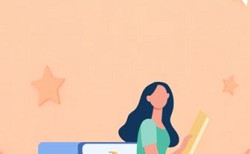简介:关于本文可作为相关专业调色色彩论文写作研究的大学硕士与本科毕业论文调色色彩论文开题报告范文和职称论文参考文献资料。

韩振雷 姚芳芳
山东理工大学
【摘 要】对影像色彩和风格的调整与校正叫色彩分级,俗称调色,通常分为一级调色和二级调色.一级调色是指对画面整体的亮度、对比度、饱和度和色调等进行调整,二级调色则是指对画面中某一部分的色彩属性进行局部调整.本文旨在对达芬奇和Edius这两个软件的二级调色功能进行横向对比,进而得出两个软件的各自特点和选用依据.
【关键词】二级调色 色彩属性 窗口 遮罩 跟踪
目前的高端影视制作已进入LOG、RAW、4K、LUT的崭新阶段,调色更是后期制作流程中的一个重要“工种”.达芬奇是电影级的专业调色软件,在影视剧的后期制作中占居主流地位.Edius属于剪辑软件,用户群体庞大,其编辑和输出功能非常完善,调色功能虽然比较简单,但如能应用充分、得当,也完全可以满足一般的新闻片、专题片、纪录片甚至是电视广告的要求.
一、达芬奇二级调色
本文中采用的达芬奇是D论文范文inci Resolve论文范文a版,与前面的版本相比,界面稍有不同,主要增加、合并了部分面板,但主要功能没太大变化.本文假定读者已经掌握该软件的一级调色等基本操作.
1. 基于色彩属性的二级调色
色调(H,又叫色相)、饱和度(S)、亮度(L)是色彩的三大属性,号称彩色三要素.任何两种不同的色彩至少存在一种属性差异,因此基于色彩属性的二级调色就是选择某一色彩,形成特定的选区,然后在该选区内改变色彩的属性.产生某一色彩选区的命令工具在达芬奇上叫“限定器”,在Edius及Photoshop上叫“色彩范围”.
打开软件,在媒体池中导入一风光素材,拖到时间线,界面切换到调色工作区,将检视器窗口切换到“增强模式检视器”,点击右上方的“节点”按钮,显示出节点,其后添加一个并行节点.观察素材,发现有一明显不足,那就是天空部分饱和度过低,显得太过苍白,呈被雾霾笼罩的效果.这种情况还算比较好处理,办法是把天空部分隔离出来,然后适当调整其饱和度和亮度即可.
点击“限定器”按钮,点选除白云之外的天空部分,然后借助“调整范围”面板上的增选、模糊半径、缩放比率等工具,使选择效果达到最佳.剩下的工作就是在色轮面板上对所选区域进行色彩属性的调整.对于本素材,只需简单地将“色彩增强”的数值从默认的0提高到50左右即可达到提高天空饱和度的效果.如需改变色调,可通过滑动色轮实现.其他操作细节和调色后效果参考图1.
色彩平衡 调色详解:【春星开讲】达芬奇调色论文范文-13-色彩理论
限定器的作用就是选中某一纯色或一定范围内属性相近的色彩区域,然后在色轮区面板上改变这一色彩选区的亮度、饱和度、色调等色彩属性,从面达到二级调色的目的.诸如让春花更红、秋叶更黄以及颜色替换,抑或借助关键帧使某一颜色的色调在一定范围内产生渐变等,都可用这种方法来实现.
对人物的面部肤色进行处理,使其变得更好看,是二级调色最重要的任务之一.我们知道,在未经化妆且在自然光下拍摄的人物面部通常比较暗淡,肤质较差,可谓质感有余,美感不足.特别是摄像机采用自动光圈且背景亮度较高时,人物的面部往往因论文范文不足,皮肤幽暗,严重有失美感.那么怎样才能变得“好看”呢?很简单,俗话告诉我们:“一白遮十丑””白里透着红”.图2是本人拍摄的一个小型会议的人物近景素材对人物面部肌肤进行二级调色后的前后效果对比.
调色过程并不复杂,就是用限定器点选人物的面部,然后用“选择范围”面板上的“增选”工具慢慢增加选择范围,适当调整模糊半径和缩放比率等参数,使隔离出的选区尽可能接近理想.最后在色轮面板上适当增加选区的亮度(对于人物皮肤的亮度,一般是对应Gamma区段),如肤色显苍白,适当提高一下饱和度即可.值得一提的是,对于人物,特别是女性的面部,并不是锐度越高越好,有时候稍稍对面部作一点柔化处理,通常会有更好的视觉效果.
这种方法的缺点是和人物面部色彩属性相近的其他区域也会受到一定程度的“牵连”,虽然视觉影响一般不大,但总也是美中之不足.要彻底解决这个问题,就得采用下面的方法.
2. 基于窗口的二级调色
还是用上面的自拍素材.在调色界面上点击“窗口”按钮,再点击下面的“曲线”按钮,沿人物面部及脖子边缘画一个选区,最后在色轮区适当提高选区内的亮度,必要时将饱和度也稍微增强一下.特别需要注意的是,一定要将选区的边缘作一些柔化处理,使处理后的轮廓边缘产生一定的羽化渐变,这样才能获得更自然的效果.参见图3.



对于运动画面,不管是画内本身的运动,还是摄像机推拉摇移形成的画外运动,基于窗口的二级调色,都可以对窗口区域进行动态跟踪.跟踪按钮在窗口按钮的右侧,选定窗口区域后,点击该按钮就可以在当前时间向前或向后进行动态跟踪.达芬奇的动态跟踪是在虚拟的三维空间内完成的,比如对一个人的面部区域作出选区窗口,当人物由正面转为侧面时,跟踪区域也将自动产生相应角度的旋转变化,这就是所谓的3D动态跟踪.达芬奇的动态跟踪是调色师最喜欢的功能之一,只要窗口选区处理得当,一般通过简单的操作即可获得理想的跟踪效果.
基于色彩属性和窗口的二级调色,各有特色,应根据具体的素材情况合理选择.总体来讲,用窗口工具进行二级调色,虽然操作相对稍复杂一点,但因其支持动态跟踪,所以通常可获得更为理想的效果.
限定器和窗口本质上都属于遮罩(MA SK),可以转化为色度键,可用作抠像等效果处理.
二、Edius二级调色
1. 基于色彩属性的二级调色
打开Edius(版本不限,这里用的是Edius6),导入上面的自拍素材,拖放到时间线,打开“特效”面板,选择“视频滤镜”目录下的“色彩校正”,添加“三路色彩校正”特效,然后在信息面板上双击“三路色彩校正”,打开面板如图4所示.和达芬奇一样,E d i u s也是将影像的亮度分成暗、中、亮三个区段,其中暗平衡、灰平衡和白平衡分别和达芬奇的L i f t、G a m m a和G a i n相对应(达芬奇的偏移色轮在E d i u s上是一个叫颜色轮的单独滤镜).三个色轮区可分别针对影像的暗、中、亮三个区域独立地进行饱和度、对比度和色调的调整.
取色器有黑、灰、白、自动、色彩范围五种取色方式,前四种用作对图像的暗平衡、灰平衡和白平衡予以自动色彩校正.比如取色类型选择“黑”时,如果在图像上接近纯黑的次最暗区域点击一下,就可自动地对图像的暗部区域进行色彩平衡校正(自动暗平衡).同理,如果取色类型选择“灰”或“白”时,在画面的中灰区域或次最亮区域点击一下,就可自动对图像的中灰或较亮区域进行色彩平衡校正.如果取色器选择“自动”时,系统将自动判断所点击区域的亮度并调整相应区段的色轮参数,从面自动地进行暗平衡、灰平衡和白平衡的调校.如果原始素材的偏色不是特别严重,完全可以用这种方式对图像的偏色进行自动校正,这是Edius的一个亮点.达芬奇上的“色彩匹配”和这个功能相对应,不过它是基于标准的色板进行自动色彩校正的,拍摄时每个镜头都需要先拍色板,比较麻烦.
用三路色彩校正这个滤镜可以很容易地选取某一颜色并改变其饱和度、色调等属性,接下来重点介绍针对人物面部肌肤的加亮处理方法.勾选“效果范围限制”下面的色相(即色调)、饱和度和亮度,取色方式选择“色彩范围”,在画面上点击人物面部重点要加亮处理的区域.必要时微调一下选中的亮度范围,然后适当提高所选区域的亮度和饱和度即可.如果你发现在这个面板上没有亮度调整功能,那就对了,确实没有,这是Edius的一个不足.这样一来,美化肌肤的工作只能分两步走了.第一步就是在这个面板上按上述方法先选定面部区域,并记下面部的亮度中间值,本例中选中的亮度范围是80-100,那么中间值就是90,参见图4.

切换到“特效”面板,对素材添加“YUV曲线”特效,在信息面板上双击“Y U V曲线”,打开这个面板.E d i u s的色彩模式是Y(亮度)、U(蓝色差)、V(红色差),量化位深是8位,即亮度范围是0-255(达芬奇的默认色彩模式是R、G、B,还有一个可以控制总亮度的Y曲线,量化位深是10位,亮度范围是0-1023).
在Y曲线上找到亮度大约为90的点,再在其上下两端添加两个控制点,以限定其效果范围.然后一边将亮度为90的控制点适当向上拉升, 一边观察影像变化,直到效果最佳为止,如图5所示.
由于摄像机在自动论文范文模式下,会借助伽马曲线对画面的暗部进行一定量的增益提升,以防止暗部细节被淹没,这样就会使原始素材的暗部下潜不足,表现为头发等本该为黑色的区域亮度偏高.所以强烈建议不管对图像的其他区域是否进行二级调色,都要在曲线的下端添加一个控制点并适当拉低,这样可以使图像的灰暗区域变得更黑更暗一些,从面消除图像的暗部偏灰现象.如果同时在图像的上端再添加一个控制点并向上拉,可以使图像原本较亮的区域变得更亮一些,从而整体上提高图像的对比度,这个要视具体情况而定.
当然也可不借助三路色彩校正,而直接利用Y曲线进行画面的局部亮度调整,这就需要对画面中欲作局部调整的区域进行亮度估测并反复调整,通常精准度会稍差一些.相比而言,达芬奇的Y曲线功能就智能的多,对画面中某点取色时,不但可以自动显示三个基色的亮度值,而且还可以将对应具体亮度值的控制点自动地出现在Y曲线上.
2. 基于遮罩的二级调色
E d i u s的窗口选区功能叫遮罩,对应于达芬奇曲线窗口的特效是“手绘遮罩”.打开“特效”面板,点击“视频滤镜”,将“手绘遮罩”拖放到目标素材上,在信息面板上双击“手绘遮罩”,打开手绘遮罩面板.选择“绘制路径”工具,沿面部轮廓绘制一条路径,必要时对控制点进行编辑微调.遮罩完成后,整幅画面就被分为遮罩内和遮罩外两部分,内外两个区域可分别调整透明度及添加滤镜等.勾选内部滤镜,点击其右边的“选择滤镜”按钮,在出现的视频滤镜窗口中,点开“色彩校正”,选择“色彩平衡”滤镜.再点击其右边的“设置滤镜”按钮,在色彩平衡面板上适当调高亮度即可.和达芬奇的对应功能一样,要获得更自然的效果,手绘遮罩面板上的软边缘是必须要勾选的.基本功能设置如图6所示.


和达芬奇相比,E d i u s遮罩没有自动跟踪功能.如果需要遮罩对目标区域产生跟踪动作,可以在下方的动画区控制区,利用关键帧技术以手动的方式实现动态跟踪.
以上是通过使面部增白而实现美化人物肌肤的基本操作方法,属于后期色彩处理中的二级调色.采用完全一样的方法,如果将遮罩的内部滤镜换成“马塞克”,则是出于保护人物隐私而采取的技术手段,就不属于调色的范畴了.
三、结论
达芬奇是业界最负盛名的顶级专业调色软件,为电影而生,默认帧速率24f p s,调色功能强大,并且自带完善的多种LUT功能,特别适合采用LOG伽马(如索尼的SL OG、松下的V L O G及阿莱的L O G C等)及主流R A W格式的素材,另外还支持4K分辨率及电影母版素材输出.E d i u s是目前拥有巨大用户群体的视频剪辑软件,定位于专业级的高效率后期制作,调色并非是其“本职”工作.达芬奇虽然有很多“高大上”的性能指标和功能定位,但也有不少令普通用户“憷头”的问题,比如对硬件依存度高,最适合在苹果机上和F C P协同工作等.另外,达芬奇输出的素材是4:2:2采样结构,10位量化,帧内压缩的,码流很高(以输出H264格式为例,达芬奇的码流是100Mb/s左右,而Edius由于采用长GOP的帧间压缩,12Mb/s的码流就可达到几乎最佳的视觉质量),加之苹果机的硬盘格式和P C机也不相同,这些都为两种平台间间素材的交换形成了不少的麻烦.
综合以上对比,对两个软件选用的基本原则应该是这样的:如果是电影、电视剧及高端广告的调色,并且是L O G或R A W格式的素材,那就毫无疑问地选择达芬奇;如果是一般的新闻节目、专题片或纪录片等,且其素材本身已经在机内就转换为709色彩空间了,还是选择E d i u s更为高效,更适合直接播放,当然影像质量也没有任何问题.
其实将达芬奇和E d i u s的调色功能进行横向对比是不科学、不公平的,毕竟达芬奇是专业的调色软件,只有最基本的剪辑功能,而E d i u s属于剪辑软件,调色并非是其主要功能,也不是它的强项.在近两年的影视制作教学中,发现有不少连E d i u s都没能熟练运用的学生,动不动就把来自单反的8比特、4:2:0、709空间甚至是隔行扫描的素材用达芬奇调色,对Edius则不屑一顾.这种对达芬奇的过度崇拜,实际是一种概念性的错误,是对具体素材和影片定位的认知缺失.这是写作本文的初心与动机.
参考文献:
1. http://www.cgspread.com/4825.html
2. http://blog.sina.com.cn/s/blog_69d755970100ri9b.html
总结:这篇调色色彩论文范文为免费优秀学术论文范文,可用于相关写作参考。
色彩平衡 调色详解引用文献:
[1] 开题报告的写作详解 本科论文开题报告范文
[2] 标准论文格式规范详解 课题论文格式
[3] 毕业论文之格式详解 论文内容格式